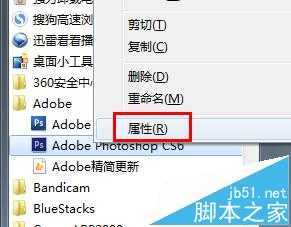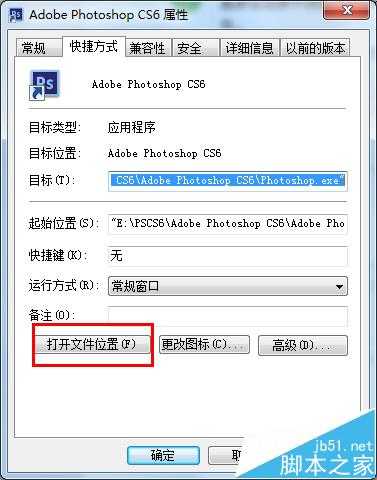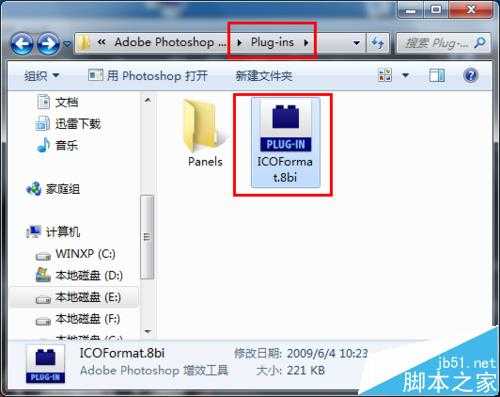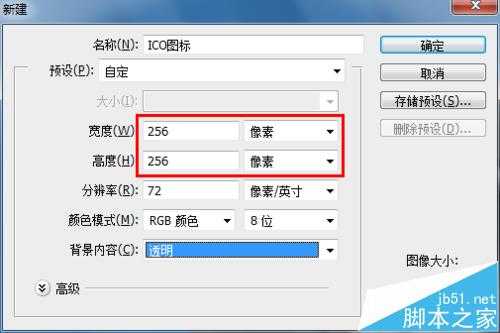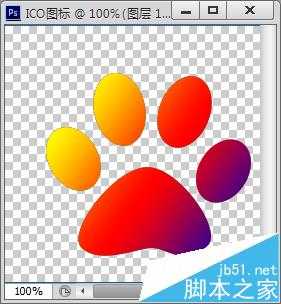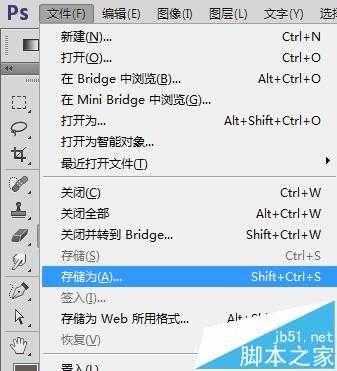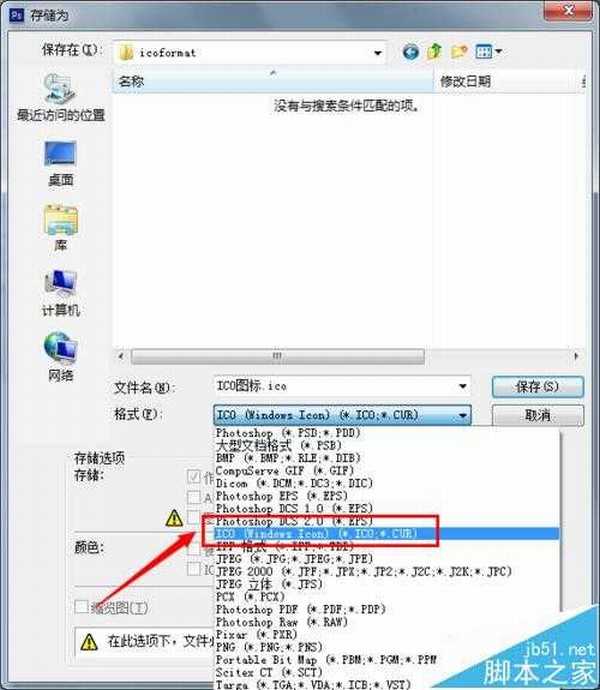iCO作为一种图标文件格式,在通常情况下是无法利用PS生成的。不过由于PS是专业级图像处理软件,利用PS制作图标文件显得很给力,因此如果利用PS输出ICO格式的图像,就更加完美啦。值得可喜的是,我们可以利用插件实现ICO格式文件的输出,以下就是具体的实现方法。
- 软件名称:
- Adobe Photoshop 8.0 中文完整绿色版
- 软件大小:
- 150.1MB
- 更新时间:
- 2015-11-04立即下载
- 软件名称:
- ico for Photoshop(让你的PS打开ICO图标) v1.0 免费绿色版 32+64位
- 软件大小:
- 126KB
- 更新时间:
- 2015-01-28立即下载
1、下载“ICOFormat.8bi”插件。
2、进入PS插件目录:右击PS快捷图标,从弹出的右键菜单中选择“属性”。
3、在打开的“属性”窗口中点击“打开文件位置”按钮就可以进入PS安装目录啦。
4、接下来找PS安装目录下的“Plug-ins”目录进入,将解压所得的“ICOFormat.8bi”文件拷贝到此目录下。
5、接下来就可以创建ICO格式的图片啦。新建一个PS文档,其“高度”和“宽度”均要小于256像素,否则将无法被保存为ICO格式。
6、制作完成后,点击“文件”->“存储为”项。
7、在打开的“存储为”窗口中就可以找到“ICO格式”啦。
相关推荐:
PS怎么打开ICO图片?
Photoshop怎么制作白色透明的ico图标?
广告合作:本站广告合作请联系QQ:858582 申请时备注:广告合作(否则不回)
免责声明:本站资源来自互联网收集,仅供用于学习和交流,请遵循相关法律法规,本站一切资源不代表本站立场,如有侵权、后门、不妥请联系本站删除!
免责声明:本站资源来自互联网收集,仅供用于学习和交流,请遵循相关法律法规,本站一切资源不代表本站立场,如有侵权、后门、不妥请联系本站删除!
暂无评论...
更新日志
2024年11月25日
2024年11月25日
- 凤飞飞《我们的主题曲》飞跃制作[正版原抓WAV+CUE]
- 刘嘉亮《亮情歌2》[WAV+CUE][1G]
- 红馆40·谭咏麟《歌者恋歌浓情30年演唱会》3CD[低速原抓WAV+CUE][1.8G]
- 刘纬武《睡眠宝宝竖琴童谣 吉卜力工作室 白噪音安抚》[320K/MP3][193.25MB]
- 【轻音乐】曼托凡尼乐团《精选辑》2CD.1998[FLAC+CUE整轨]
- 邝美云《心中有爱》1989年香港DMIJP版1MTO东芝首版[WAV+CUE]
- 群星《情叹-发烧女声DSD》天籁女声发烧碟[WAV+CUE]
- 刘纬武《睡眠宝宝竖琴童谣 吉卜力工作室 白噪音安抚》[FLAC/分轨][748.03MB]
- 理想混蛋《Origin Sessions》[320K/MP3][37.47MB]
- 公馆青少年《我其实一点都不酷》[320K/MP3][78.78MB]
- 群星《情叹-发烧男声DSD》最值得珍藏的完美男声[WAV+CUE]
- 群星《国韵飘香·贵妃醉酒HQCD黑胶王》2CD[WAV]
- 卫兰《DAUGHTER》【低速原抓WAV+CUE】
- 公馆青少年《我其实一点都不酷》[FLAC/分轨][398.22MB]
- ZWEI《迟暮的花 (Explicit)》[320K/MP3][57.16MB]